有關如何在 Premiere Pro 中淡入/淡出音訊的詳細步驟
當您想在 Premiere Pro 上編輯音訊時發揮創意,但不知道具體如何操作時。這是相當煩人的,尤其是當您已經設想音訊將如何開始和結束時。好吧,謝天謝地,您找到了此頁面!本文介紹了 2 種簡單的方法,向您展示如何在 Premiere Pro 上淡入和淡出音訊。所以,事不宜遲,現在就開始探索它們吧。
指南清單
Premiere Pro 中 3 種不同類型的淡入/淡出效果 如何在 Premiere 中淡入/淡出效果的詳細步驟 無需首播即可淡入/淡出音訊的最簡單替代方法 有關如何在 Premiere 中淡入/淡出音訊的常見問題Premiere Pro 中 3 種不同類型的淡入/淡出效果
在開始介紹如何在 Premiere Pro 中淡出音訊的步驟之前,您可以先探索 Premiere Pro 的 3 種不同類型的淡入/淡出!因此,請立即探索每一個,看看哪一個適合您的需求。
- 恆定增益 - 當您在不同剪輯之間轉換時,Premiere Pro 的淡入/淡出可提供增加或減少的音訊速率。與其他類型相比,這種輸出更清晰,但平滑度稍低。
- 恆功率 - 透過這種類型的過渡,您的音訊首先會緩慢減弱,然後在到達剪輯末尾時會更快地消失。一旦到達另一個剪輯,音量就會迅速增加,並在接近結束時減慢。如果將此類型與恆定增益進行比較,它可以提供不刺耳、更平滑且漸進的音訊過渡。
- 指數淡出 - 如果您正在尋找一種音訊效果,該效果提供可修改剪輯音量的過渡,請緩慢地向上或向下開始,然後越來越快地變化直到結束。指數褪色就是您正在尋找的!
如何在 Premiere 中淡入/淡出效果的詳細步驟
就是這樣!這些是 Premiere Pro 中 3 種不同類型的淡入和淡出音訊效果!將這些效果添加到您的視訊剪輯中以修改其音訊並不容易。您可能會發現自己很難做到這一點。但別擔心;這篇文章介紹如何使用這些類型的淡入/淡出效果在 Premiere Pro 中淡入淡出音訊的最簡單方法。因此,開始探索以下步驟吧!
步驟1在電腦上執行「Premiere Pro」程序,存取要新增音訊效果的視訊剪輯並將其新增至時間軸。
第2步之後,按一下程式介面上部的“效果”標籤。接下來,選擇“交叉淡入淡出”效果,然後您將看到前面提到的所有淡入/淡出類型。
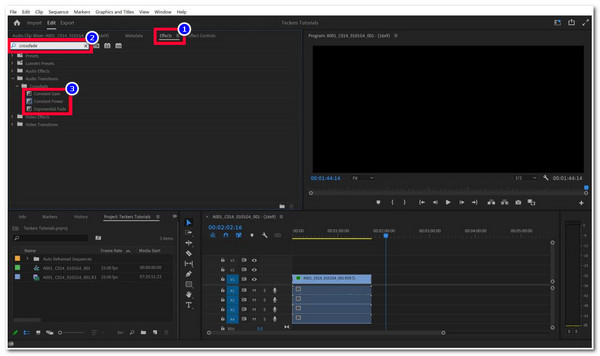
步驟3接下來,選擇要新增至剪輯的交叉淡入淡出效果,將其拖曳到時間線,然後將其放置在剪輯的開頭或結尾。確保將它們放置在視訊剪輯之間。
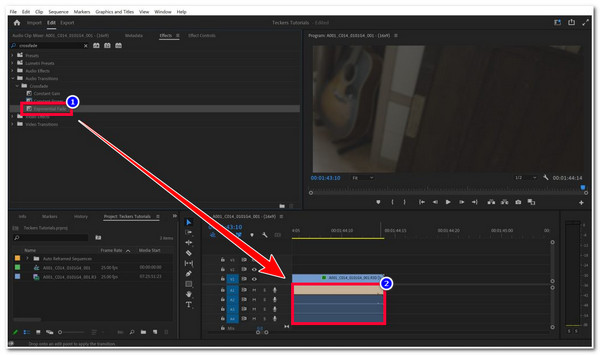
步驟4然後,如果您想修改效果,可以拉伸它們以調整時序並覆蓋音訊/軌道的部分。或者,將它們移動到您想要的部分。就是這樣!這就是在 Premiere Pro 中讓音訊淡入淡出的方法!
無需首播即可淡入/淡出音訊的最簡單替代方法
給你了!這些是 3 種淡入/淡出類型以及如何在 Premiere 中淡入音訊的步驟!現在,如果您只是在處理一個簡單的影片專案並希望添加淡入/淡出效果,那麼 Premiere Pro 對您來說就太複雜了。更不用說這個工具提供昂貴的訂閱。如果您想要一種更簡單的方法來淡入/淡出音頻,那麼您可以使用 4Easysoft全能視訊轉換器!這個專業的影片編輯工具支援內建淡入/淡出選項的 MV Maker!它還支援音量和延遲修改器,可讓您修改視訊剪輯的音訊和時間的響度!此外,它還可以讓您保留原始音軌或用不同的背景音樂更改它。憑藉這些功能,該工具是 Premiere Pro 淡入和淡出音訊的最佳替代方案。

具有直覺的介面以及易於使用且先進的視訊和音訊功能。
以首選順序輕鬆為每個剪輯添加淡入和淡出效果。
內建音量增強器和延遲滑桿可修改音訊的響度和時間。
輸出調整選項可調整音訊格式、頻道、取樣率等。
如何使用 4Easysoft Total Video Converter 新增淡入/淡出音訊效果作為 Premiere Pro 淡入和淡出的替代方案:
步驟1在 Windows 或 Mac 電腦上下載並安裝 4Easysoft Total Video Converter 工具。然後,啟動該工具,選擇MV選項卡,然後按一下「新增」按鈕匯入您想要新增淡入和淡出效果的影片剪輯。

第2步接下來,選擇“設定”標籤並前往音軌部分。之後,透過點選對應的複選框在「淡入和淡出」選項之間進行選擇。您可以預覽音訊剪輯並查看淡入和淡出如何影響剪輯的音訊。

步驟3如果您想為影片剪輯新增圖形效果以變更其外觀,可以選擇「主題」標籤並選擇顯示的主題之一。

步驟4除此之外,如果您想修改影片的某些方面,請點擊「編輯」按鈕。在新視窗中,您可以旋轉、添加效果和濾鏡、浮水印等。

步驟5一旦您對影片剪輯所做的更改(尤其是淡入/淡出效果)感到滿意,您現在就可以匯出編輯後的剪輯了!點擊“匯出”選項卡,選擇您喜歡的解析度、品質和幀速率,然後點擊“開始匯出”按鈕。

有關如何在 Premiere 中淡入/淡出音訊的常見問題
-
如何改變 Premiere Pro 的淡入/淡出音訊效果速度?
如果您想要修改套用於剪輯的交叉淡入淡出效果的速度,只需雙擊該效果,輸入持續時間,然後按一下「確定」按鈕!
-
如何在 Premiere Pro 中刪除為音訊剪輯新增的交叉淡入淡出效果?
如果要刪除已新增的交叉淡入淡出效果,則必須以滑鼠右鍵按一下已新增效果的剪輯,然後選擇「刪除效果」選項。然後,從選項中選擇“音訊效果”。
-
有沒有辦法將音訊過渡設定為特定的交叉淡入淡出,而無需手動添加?
是的,有! Premiere Pro 可讓您建立特定交叉淡入淡出效果的預設過渡。為此,您需要訪問“效果”面板,選擇“交叉淡入淡出”,選擇要用作預設效果的效果,右鍵單擊它,然後選擇“將所選內容設為預設過渡”。
結論
給你了!這些是 Premiere 支援的淡入/淡出效果以及 2 種輕鬆的方式,向您展示如何在 Premiere Pro 上淡入和淡出音訊!透過這篇文章,您現在可以添加您為影片剪輯設想的音訊過渡效果!如果您覺得 Premiere Pro 對您來說太複雜且昂貴,您可以使用 4Easysoft全能視訊轉換器 工具作為替代!透過該工具簡單的淡入和淡出音訊方式,您可以快速有效地添加所需的音訊過渡效果!

 發表者
發表者 